页面加载出现问题?点击 这里 查看解决方案

|为人才评定场景提供高效精准的数字化平台
您可通过电话联系我们:


|为人才评定场景提供高效精准的数字化平台
您可通过电话联系我们:

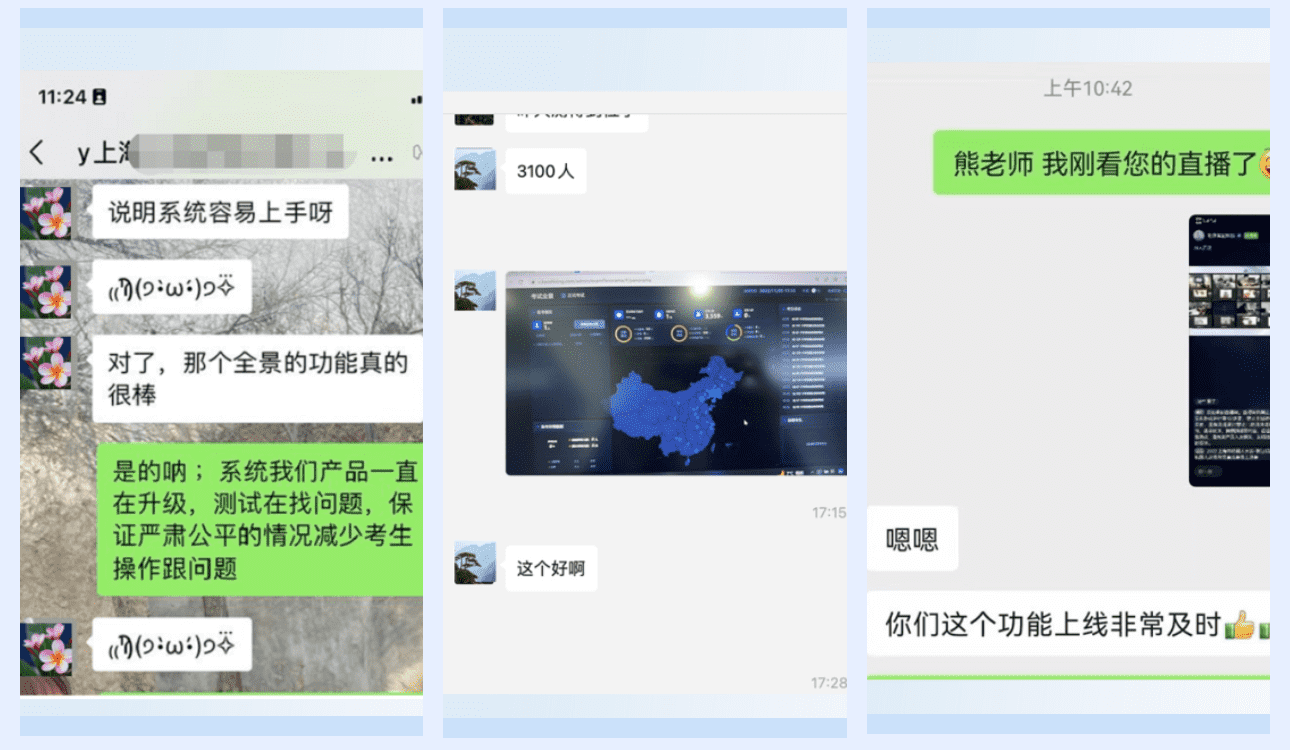
10月,考试星上线了“考试全景”功能,很多考试组织机构第一时间使用了该功能,并且给了这个功能大大的赞。
今天小星就带大家来看看如何使用这个酷炫的功能,搭建“监考指挥中心”。
关于“考试全景”
考试全景是集中展现严肃考试考情的可视化看板,考试全景中包含核心数据,考生进入动态,异常考生画面等信息,方便快速掌握和了解考试的整体情况。
这个模块包含了“考试全景”和“监考大屏”两个板块,可双屏投屏同时展示。
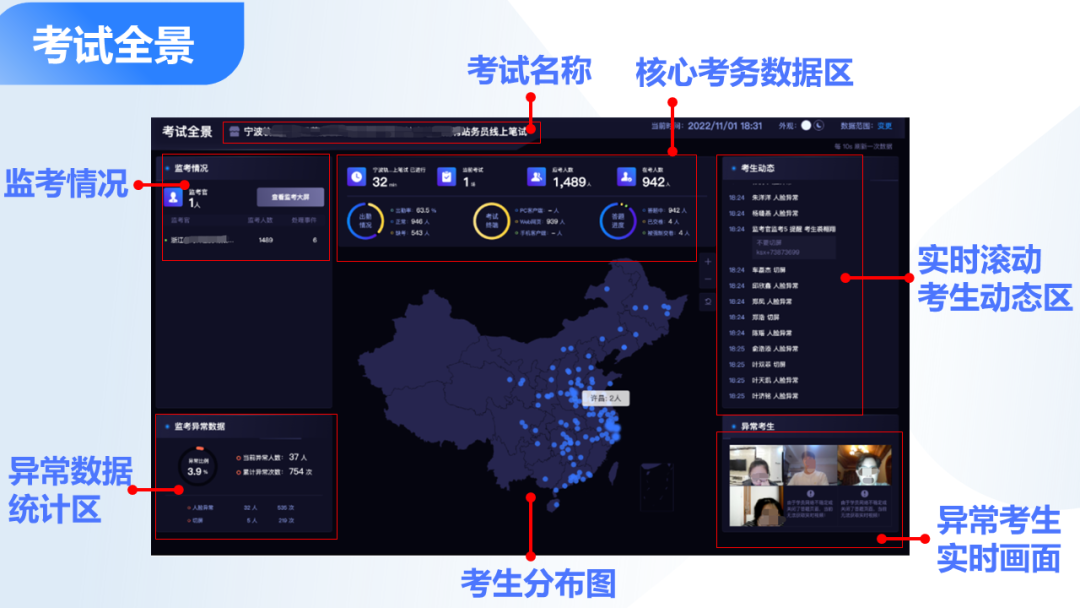
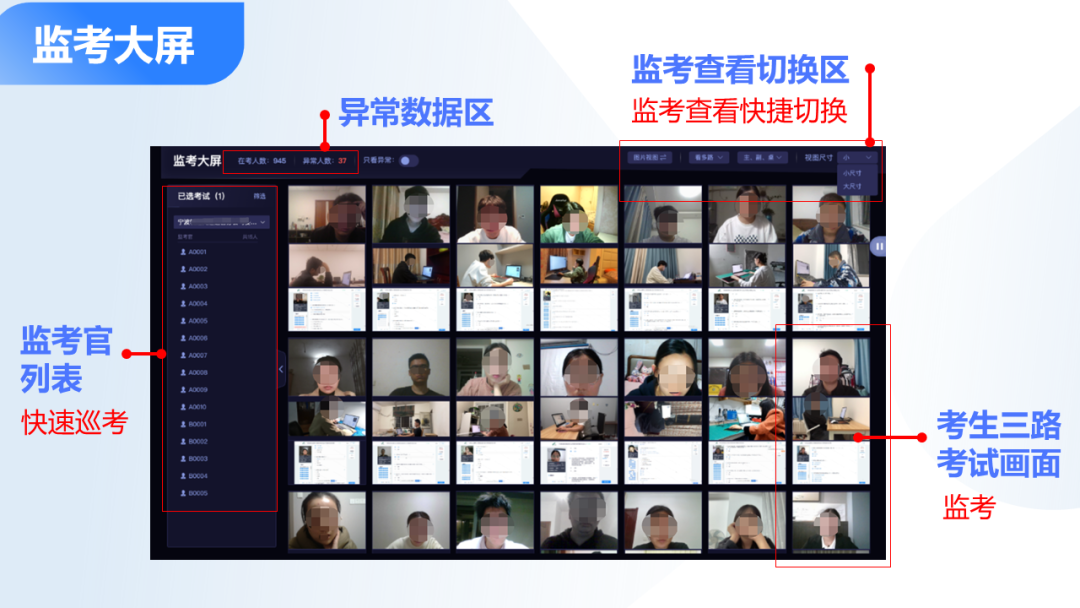
如何使用“考试全景”和“考试大屏”功能
1. 考试过程中进入考试全景操作路径
第1步 登入考试星管理后台;
第2步 点击左侧功能栏“考试”;
第3步 点击展开功能列表“考试全景”;↓ ↓ ↓
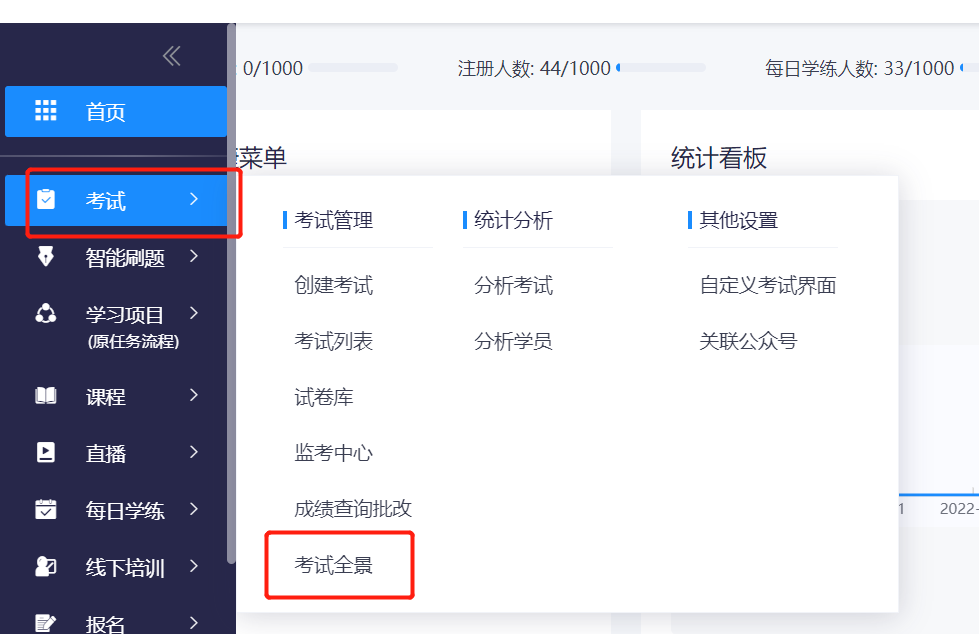
第4步 选择要查看的考试,进入全景界面;
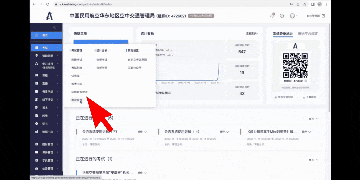
2. 进入监考大屏操作路径
考试全景界面左上方点击“监考大屏”按钮↓↓↓
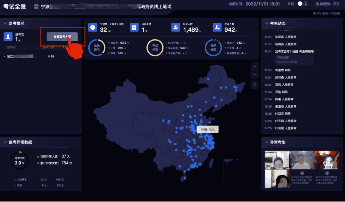
进入监考大屏后,在右上侧有一些可切换设置,方便在整个监考过程中调节监考模式,提高监考效率↓↓↓

3.只查看异常考生,重点监测,快速定位作弊行为
监考老师可以自由切换监考人员范围,可以选择只查看异常考生,重点监考疑似作弊人员,监考更高效,更省心↓↓↓
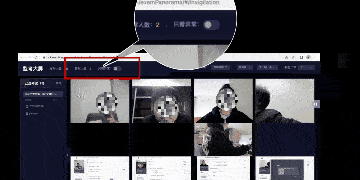
3.一路还是三路,想看几路可切换
根据监考要求,可以只看单路(考生主摄像头拍摄拍摄画面,也可以切换至三路视频画面),快速切换,方便监考↓↓↓
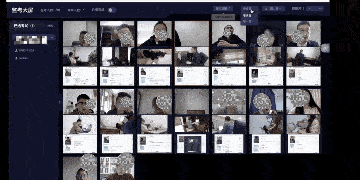
4.视图大小自己定
监考老师可根据屏幕大小和视觉情况切换大图模式和小图模式,满足不同尺寸屏幕的清晰监考需求↓↓↓
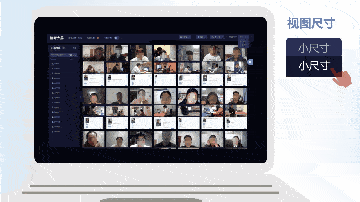
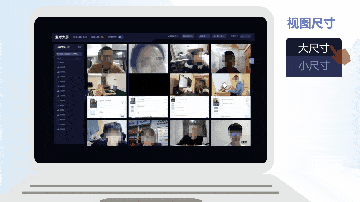
6.巡查巡考,按监考官快速巡考
在监考大屏左侧,显示所有考场和监考老师列表,巡查人员可点击监考老师,快速巡查其负责的该场考试,实现以监考人为单位的快速巡考,保障监考维度的严谨和公平。
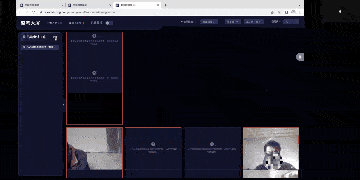
如果具备双大屏,可将考试全景和监考大屏投屏到大屏上显示哦,这样子搭建起来监考指挥站,不仅能非常清晰地呈现考试的核心信息,也非常具有科技感和考试的严肃感哦。参考今天的教程,用起来吧。
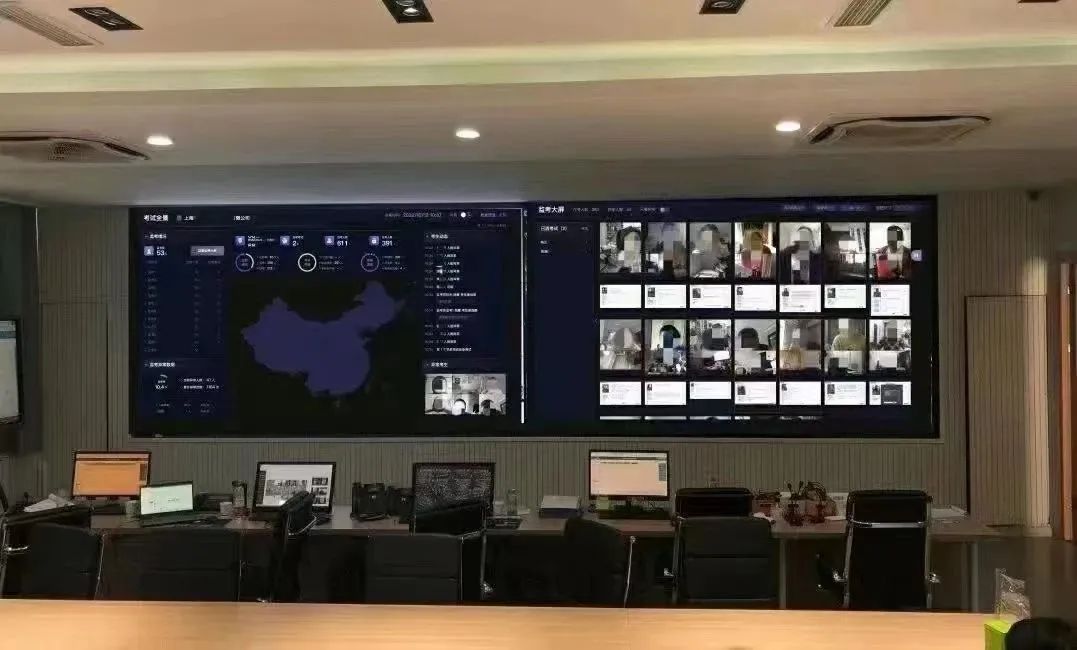
好啦,今天的“星课堂”就到这里啦。快快体验用起来吧。点击“免费试用”注册体验,或者立即咨询更多功能需求吧。
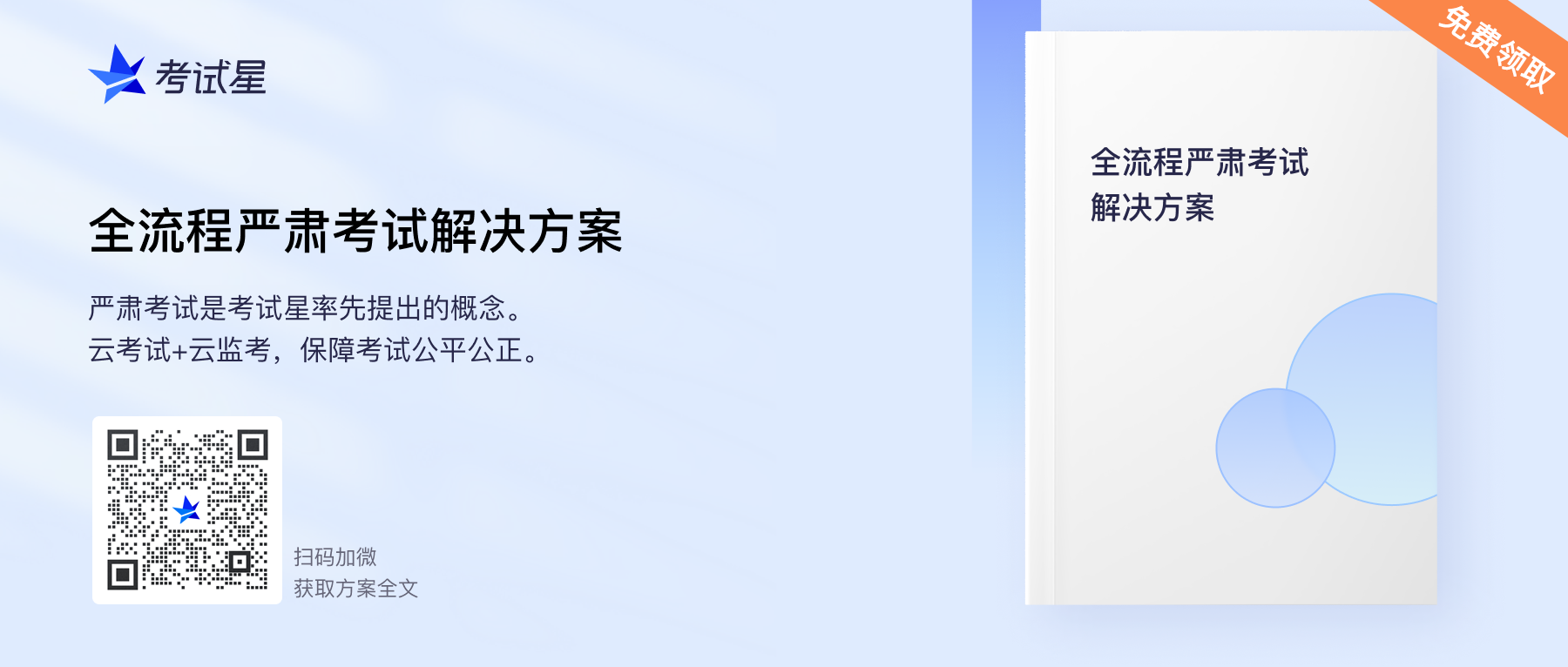
更多方案推荐:
以上内容未解决您的问题?
 咨询客服
咨询客服